Parandage Netflixi inkognito režiimi viga
Miscellanea / / July 01, 2022

Netflix ei ole midagi, millega tuleks liialdada. See võrgus voogedastusettevõte pakub teile laias valikus ja žanrites filme, dokumentaalfilme, tõsielusaateid, sarju ja palju muud, mida tasub vaadata. Sellele rakendusele pääsevad juurde kõik, kellel on platvormi aktiivne tellimus. Kahtlemata on see huvitav rakendus. Siiski ei saa miski olla täiuslik. Alati on mingi viga, mis takistab kasutajatel platvormi täieõiguslikult kasutamast. Üks selline viga, millega Netflixi kasutajad viimasel ajal kokku puutusid, on inkognito režiimi viga Netflix või Netflixi inkognito režiimi viga M7399-1260-00000024. Kui olete üks selline kasutaja, ärge muretsege. See artikkel juhendab teid, kuidas seda probleemi lahendada. Jätkake lugemist, et parandada Netflixi privaatset vaatamist.
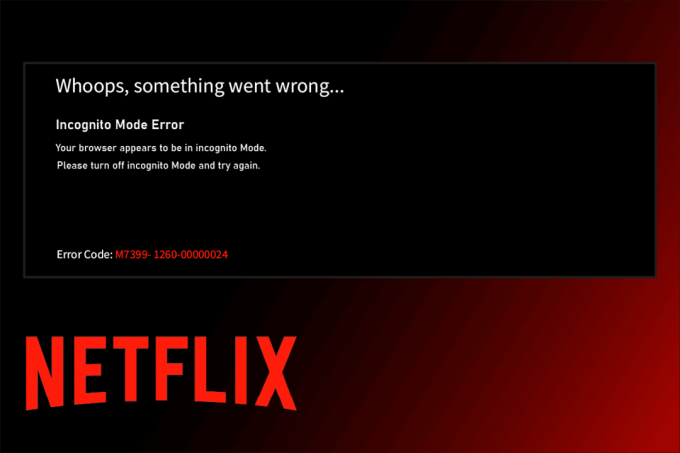
Sisu
- Kuidas Netflixis inkognito režiimi viga parandada
- 1. meetod: taaskäivitage arvuti
- 2. meetod: inkognito režiimi keelamine
- 3. meetod: lülitage VPN ja puhverserver välja
- 4. meetod: tühjendage salvestusruum
- 5. meetod: tühjendage brauseri vahemälu
- 6. meetod: värskendage brauserit
- 7. meetod: lubage kaitstud sisu
- 8. meetod: installige brauser uuesti
Kuidas Netflixis inkognito režiimi viga parandada
Tavaliselt ilmneb Netflixi inkognito režiimi tõrge, kui proovite Netflixi brauseri kaudu kasutada. Nüüd võite küsida, miks see probleem ilmneb? Selle põhjuseks on asjaolu, et Netflixil on erineva asukohaga sisule autoriõiguse piirangud, mis tähendab, et Netflix otsustab voogesituse sisu brauseri asukoha põhjal. Pidage meeles, et brauserite inkognito režiim blokeerib vahemälu salvestamise, mis omakorda piirab Netflixi teie asukoha hankimist ja peatab veelgi sisu voogesituse.
Netflixi privaatse vaatamise probleemi eest vastutavad ka muud põhjused, mis on loetletud allpool:
- Teie süsteemis vähem salvestusruumi
- Ajutised tehnilised tõrked
- Kaitstud sisu valik on keelatud
- Brauseri aegunud versiooni kasutamine
- Lülitage VPN või puhverserver välja, kui see on lubatud
Vaatame nüüd lahendusi. Proovige ükshaaval kõiki järgmisi meetodeid, kuni leiate oma võimaliku lahenduse.
1. meetod: taaskäivitage arvuti
Esimene põhiline tõrkeotsingu samm mis tahes tõrke korral on arvuti taaskäivitamine. Selle põhjuseks on asjaolu, et süsteemi pikkade tundide kasutamine ilma taaskäivitamiseta põhjustab RAM-i probleeme, aeglust, Interneti-ühenduse vigu ja jõudlusprobleeme. Kui mõni sellistest teguritest on Netflixi inkognito režiimi vea taga, võib probleemi lahendada lihtsalt arvuti taaskäivitamine.
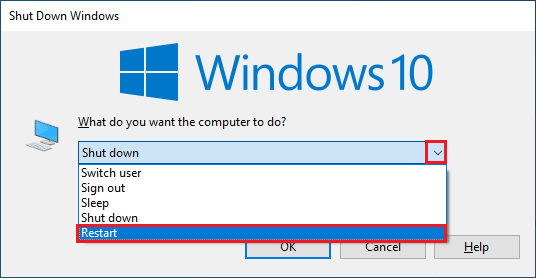
2. meetod: inkognito režiimi keelamine
Inkognito režiimi tähendus on lihtne. See on anonüümne viis Netflixi kasutamiseks brauseri pakutava privaatse funktsiooniga, mis muudab meie asukoha jälgimatuks. Kui Netflix märkab, et kasutate inkognito brauserit, on suur tõenäosus, et teil võib tekkida Netflixi inkognito režiimi tõrge. Seega saate selle probleemi lahendada, keelates brauseris privaatse vaatamise režiimi. Vaadake meie juhendit Kuidas Google Chrome'is inkognito režiimi keelata sama teha.

Loe ka:Parandage Netflixi veakood UI3012
3. meetod: lülitage VPN ja puhverserver välja
VPN või virtuaalne privaatvõrk on tehnoloogia, mis tagab teile privaatsuse võrgus, mis tähendab, et selle tugev krüptimine võimaldab kasutajatel kaitsta kõiki andmeid, mida te Internetis vastu võtate, sirvite või saadate privaatselt. Lihtsamalt öeldes muudab see teie brauseri asukoha jälgimatuks. Mõnikord tekitavad need VPN-teenused konflikti teatud rakenduste töövooga. Selle stsenaariumi korral võib see teie brauseris probleeme tekitada, mistõttu Netflix ei suuda teie asukohta jälgida. Nagu varem mainitud, tuleneb piirang Netflixi asukohapõhise sisu voogesituse kontseptsioonist. Seetõttu keelake ajutiselt oma VPN- või puhverserveri võrgud. Järgige meie juhendit VPN-i ja puhverserveri keelamiseks Windows 10-s sama teha. Kui VPN või puhverserver on välja lülitatud, käivitage brauser ja vaadake, kas saate Netflixi tõrgeteta kasutada.

4. meetod: tühjendage salvestusruum
Iga rakenduse nõuetekohaseks toimimiseks on vaja minimaalset salvestusruumi. Samamoodi vajab Netflix oma sujuvaks toimimiseks vähemalt 100 MB. Seetõttu kontrollige enne Netflixi vaatamist oma arvutit ja tühjendage salvestusruum, kui see ei ületa 100 MB, kuna see võib põhjustada Netflixi inkognito režiimi tõrke. Seega järgige oma süsteemis ruumi vabastamiseks alltoodud samme.
1. Vajutage Windows + Evõtmed samaaegselt ja käivitada File Explorer.
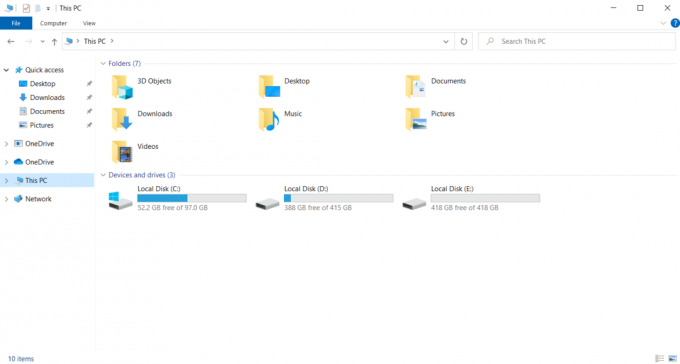
2. Paremklõpsake Kohalik ketta partitsioon kus mäng on installitud ja valige Omadused kontekstimenüüst.
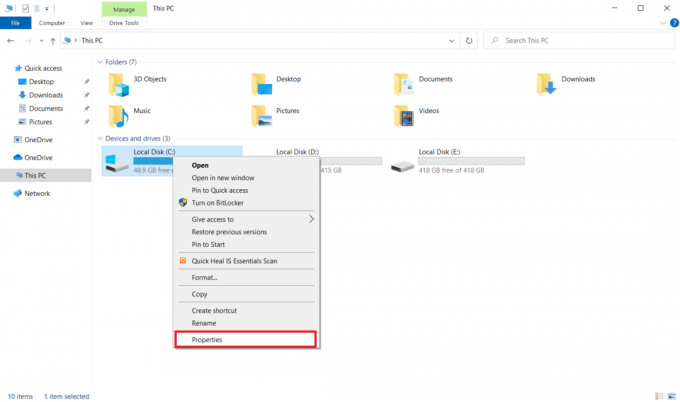
3. Mine lehele Kindral vahekaarti ja klõpsake nuppu Ketta puhastamine nuppu, nagu näidatud.

4. Valige soovitud draiv puhastada alates Kettapuhastus: draivi valimine rippmenüüst, nagu näidatud.
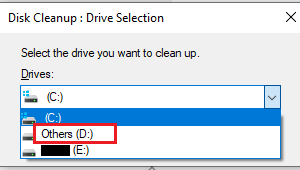
5. Valige Kustutavad failid ja klõpsake Okei.
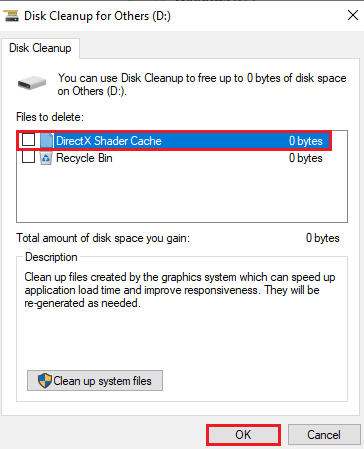
Oodake, kuni kettapuhastusprotsess on täielikult käivitatud. Seejärel kontrollige, kas teie draivis on vähemalt 1 GB vaba ruumi. Kui vaba ruumi summa ei ulatu selle miinimumlimiidini, valige mittevajalikud süsteemifailid ja teisaldage need teisele asukohakettale. Kui neid juhiseid järgite, käivitage brauser. Proovige avada Netflix ja kontrollida, kas viga on lahendatud.
Märge: Allpool oleme kasutanud Google Chrome näiteks meetodites.
Loe ka: Kas The Meg on Netflixis?
5. meetod: tühjendage brauseri vahemälu
Sirvimisandmete, nagu vahemälud, küpsised ja ajaloofailid, ebanormaalne koondamine kasutab tarbetult palju Interneti-ressursid, mis omakorda aeglustab võrguühendust, kui kasutajad proovivad luua ühendust turvalise võrguga veebisait. See ebanormaalne kogunemine ilmneb siis, kui kasutate Netflixis videote voogesitamiseks Chrome'i brauserit, kus vahemälu arv suureneb võrdeliselt rakenduses videote vaatamisega. Seetõttu kustutage oma Google Chrome'i brauseri seadetes sirvimisandmed, et vabaneda Netflixi privaatse vaatamise veast. Lugege meie juhendit edasi Kuidas Google Chrome'is vahemälu ja küpsiseid kustutada sama teha.
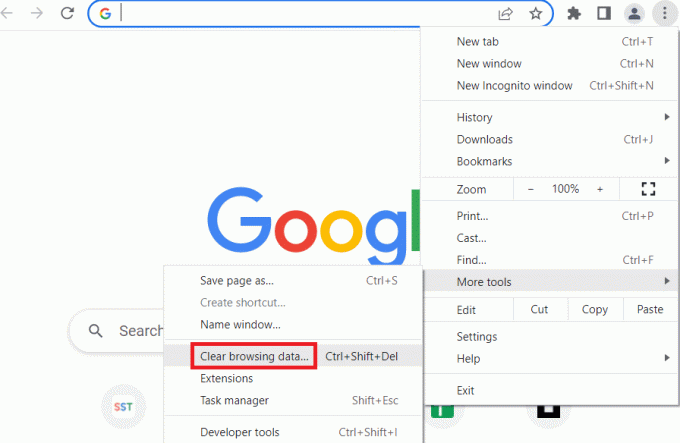
6. meetod: värskendage brauserit
Kui kasutatav brauser pole ajakohane, ilmneb tõenäolisem Netflixi inkognito režiimi tõrge. Selle põhjuseks on asjaolu, et brauser võib välja anda teatud värskendusi, et parandada olemasolevaid vigu või tõrkeid, mis võivad omakorda olla Netflixi rakendusega kokkusobimatud. Seetõttu on hädavajalik kontrollida oma brauserit ja hoida selle uuendatud versioonis. Selleks rakendage alltoodud samme.
1. Vajutage Windows Võti ja tüüp kroomitud ja klõpsake edasi Avatud käivitada Google Chrome brauser.
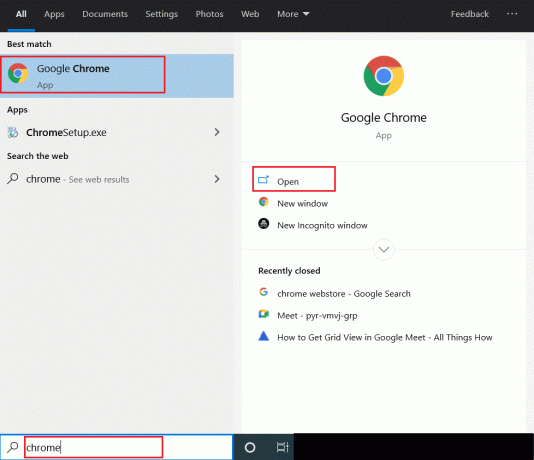
2. peal brauser lehel klõpsake nuppu kolm vertikaalset punkti paremas ülanurgas.

3. Valige kontekstimenüüst Abi ja seejärel klõpsake Teave Google Chrome'i kohta nagu näidatud.
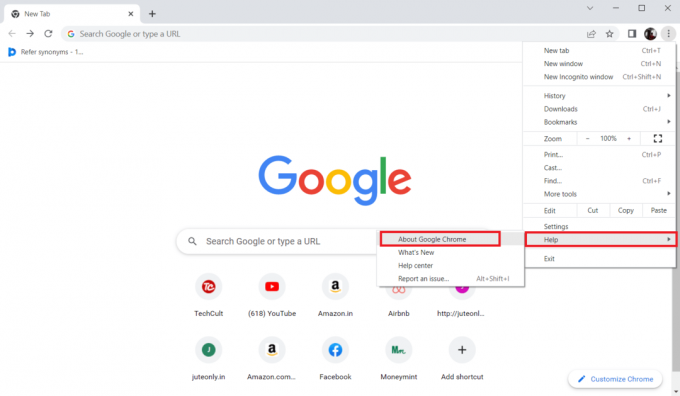
4. peal Chrome'i kohta lehel, valige Taaskäivitage nuppu Chrome'i brauseri automaatseks värskendamiseks.
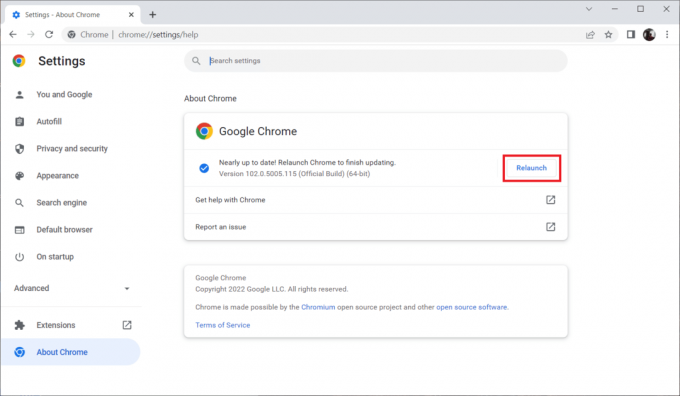
5. Teie kroomi aken avaneb nüüd automaatselt, kui värskendamine on lõppenud. Kui see protsess on lõppenud, taaskäivitage Chrome'i brauser ja proovige kasutada Netflixi.
Loodetavasti on Netflixi privaatse vaatamise probleem praeguseks lahendatud. Kui ei, siis ärge pingutage. Proovige muid tulevasi meetodeid.
Loe ka:Kuidas Netflixi HD- või Ultra HD-vormingus voogesitada
7. meetod: lubage kaitstud sisu
Kui teil on Netflixi inkognito režiimi viga M7399-1260-00000024, võib selle probleemi põhjuseks olla ebaolulised brauseri seaded. Kui kasutate Netflixi voogesitamiseks brauserina Google Chrome'i, tuleb seda meetodit proovida. Seetõttu järgige allpool toodud juhiseid, et lubada oma brauseris kaitstud sisu funktsioon.
1. Ava GoogleChrome brauser.
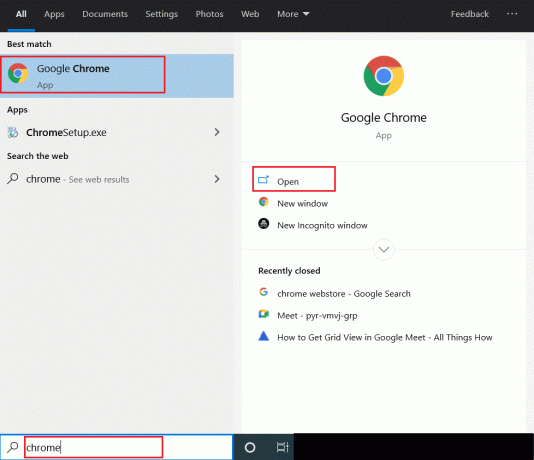
2. peal brauser lehel klõpsake nuppu kolm vertikaalset punkti paremas ülanurgas.

3. Valige Seaded kontekstimenüüs, nagu esile tõstetud.
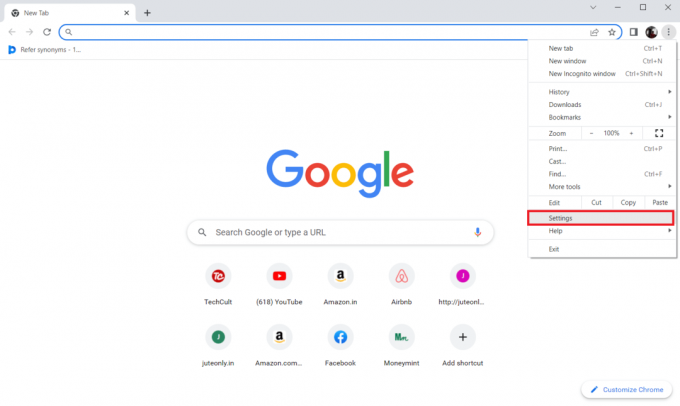
4. Nüüd valige Privaatsus ja turvalisus suvand vasakul küljel Chrome'i seaded lehel.
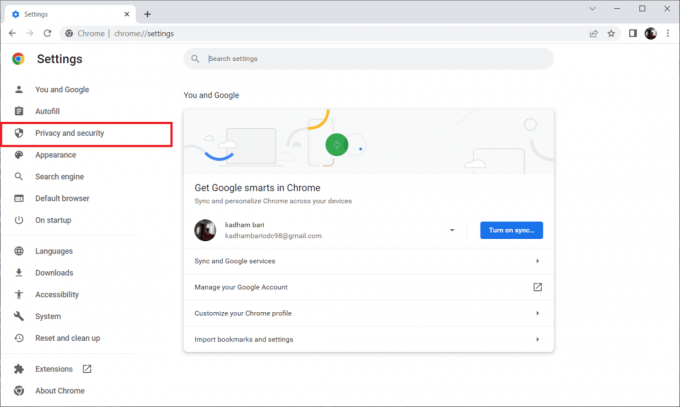
5. all Privaatsus ja turvalisus jaotis, valige Saidi seaded nagu näidatud.

6. Siin valige Kaitstud sisu ID-d all olev funktsioon Täiendavad sisuseaded jaotises, nagu allpool näidatud.
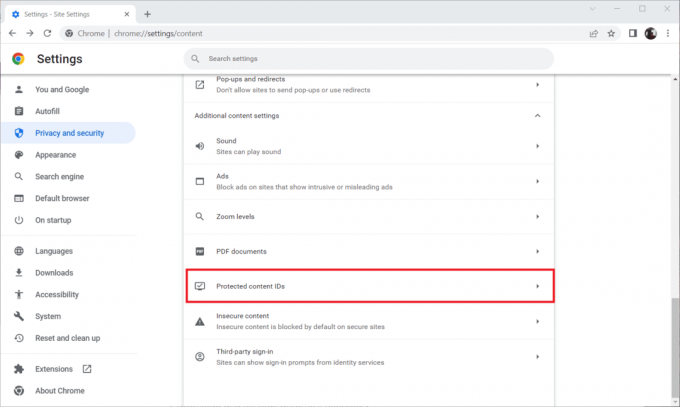
7. Luba Saidid võivad esitada kaitstud sisu valik sisse Saidid järgivad seda seadet automaatselt, kui neid külastate all Vaikekäitumine jaotist nagu näidatud.

Loe ka:Kuidas Netflixis parooli muuta
8. meetod: installige brauser uuesti
Kui ükski ülalnimetatud toimingutest ei aidanud, on viimane tegevussuund brauseri rakenduse süsteemist desinstallida ja uuesti installida. Brauseri aegunud versioon võib põhjustada Netflixi inkognito režiimi tõrke M7399-1260-00000024 ja nõuab seetõttu käsitsi sekkumist, et uuesti installida uusima brauseri versiooniga. Siit saate teada, kuidas seda Netflixi privaatse vaatamise vea parandamiseks teha.
1. Vajutage Windows Võti ja tüüp kontrollpaneel ja klõpsake edasi Avatud.

2. Määra Vaatamisalus > Kategooria, valige Programmid seadistus.
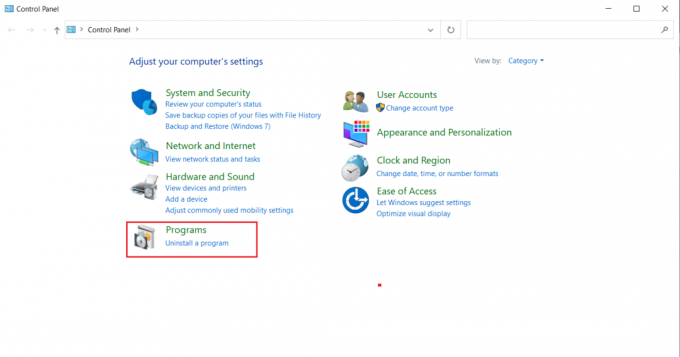
3. Klõpsake nuppu Programmi desinstallimine all Programmid ja funktsioonid osa.
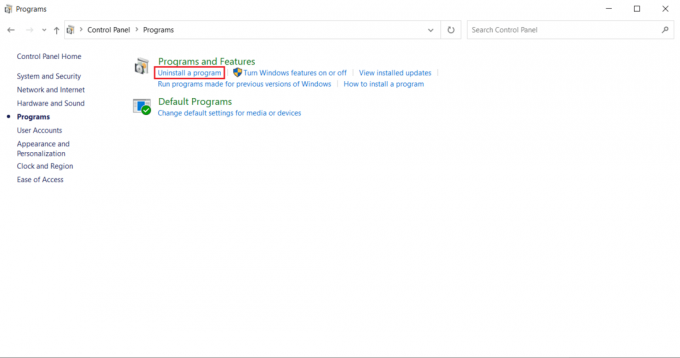
4. Paremklõpsake ikooni Google Chrome programm ja klõpsake Desinstallige.

5. Klõpsake Desinstallige valik desinstalliprotsessi kinnitamiseks.
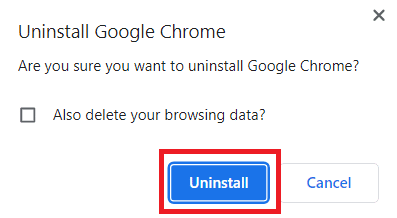
6. Lae alla Google Chrome kasutades teist valitud vaikebrauserit.

7. peal AmetlikGoogle Chrome lehel klõpsake nuppu Laadige alla Chrome brauseri seadistusfaili allalaadimiseks, nagu näidatud.

8. peal Allalaadimised lehel topeltklõpsake ChromeSetup.exe allalaadimisprotsessi alustamiseks.

9. Oodake, kuni installiprotsess on lõppenud.
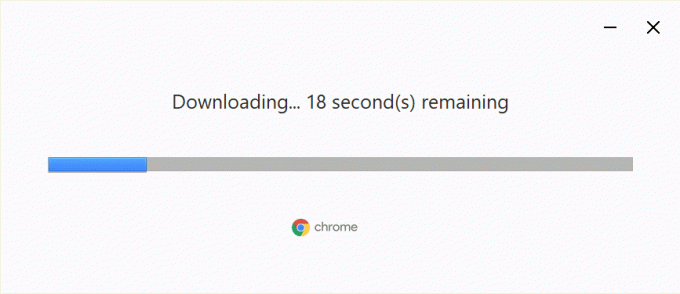
Kui olete valmis, saate avada värske Google Chrome'i brauseriakna ja proovida juurdepääsu Netflixile. Seejärel kontrollige, kas inkognito režiimi Netflixi probleem on lahendatud.
Soovitatav:
- Parandage GTA V Social Clubi tõrge Windows 10-s
- Kuidas iPhone'is inkognito ajalugu vaadata
- Kas Incredibles2 Netflixis?
- Parandage Windows 10 arvutis Netflixi helivideo sünkroonimata jätmine
Loodame, et saite lahenduse inkognito režiimi viga Netflixis. Saate jätta oma päringud selle artikli kohta ja tulevaste artiklite teemasoovitused allpool olevasse kommentaaride jaotisesse.



